
时间:2021-08-05 22:15:38 来源:www.win10xitong.com 作者:win10
工作当中常常会使用电脑系统,如果遇到了win10缓存文件保存路径怎么改问题的时候大家会怎么样处理呢?win10缓存文件保存路径怎么改问题对于很多新手来说就不太容易自己解决,大部分时候都会去求助别人,那能不能解决呢?肯定时可以解决win10缓存文件保存路径怎么改的问题,我们只需要下面几个简单的设置1.右击此电脑,2.点击高级系统设置即可很简单的搞定了。是不是很简单呢?如果还没有解决这个问题的网友,可以再看看具体的方法,接下来我们就好好说一说win10缓存文件保存路径怎么改的解决法子。

具体方法如下:
1.右键单击这台电脑,然后单击属性。
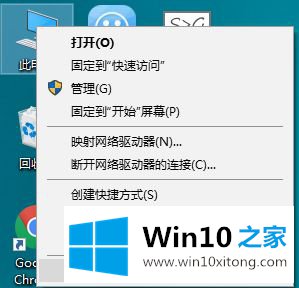
2.单击高级系统设置。
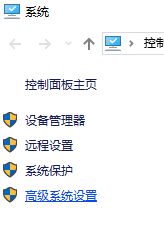
3.点击环境变量。
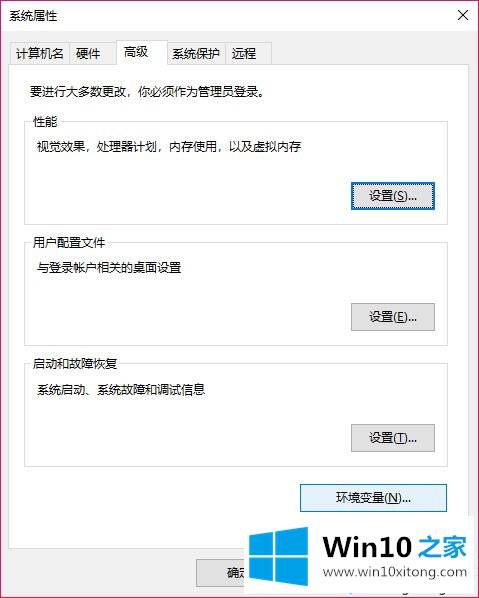
4.可以看到用户变量中有三个变量:“TEMP”、“TMP”和“Path”。请注意,它们是用户变量(不是系统变量),因为缓存来自用户的程序。
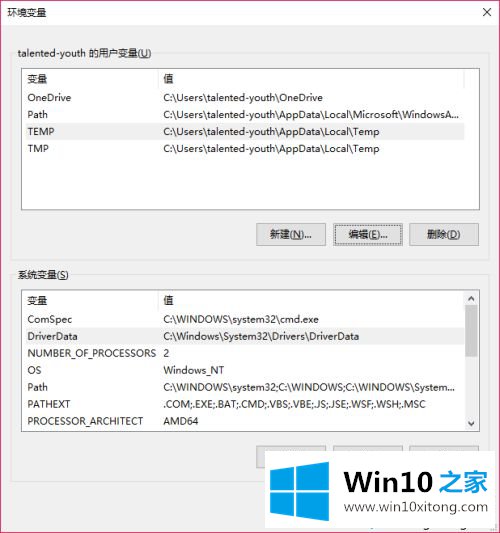
5.双击要编辑的变量,或单击编辑将其修改为所需路径。ps:要先创建一个文件夹,先转移足够的磁盘空间,然后缓存才会改变。前一个不变,可以手动清理。
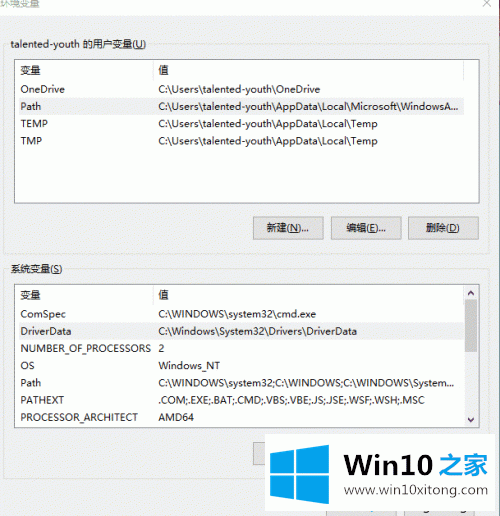
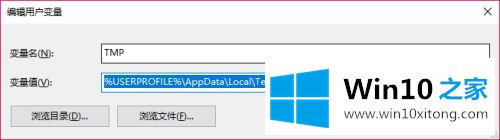
6.其实最好不要修改缓存文件,以免系统数据丢失和不稳定(如果误删),可以通过增加c盘空间(分区软件)来解决。
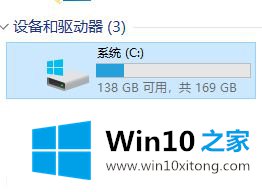
以上小系列教你修改win10缓存文件的保存路径,可以缓解系统c盘的压力,让电脑更流畅。
以上内容就是win10缓存文件保存路径怎么改的解决法子,如果问题还不能得到解决,可以用重装系统的办法进行解决,windows系统下载可以继续关注本站。